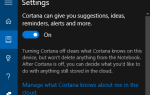Содержание
 Мир онлайн быстро превращается в опасное место: правительство Великобритании планирует создать систему шпионажа большого брата; с июля интернет-провайдеры США должны будут начать охранять своих пользователей; и мы слышали от некоторых из вас, кто уже просматривает уведомления о нарушении авторских прав. VPN-сервис премиум-класса — это небольшая цена за максимальную безопасность в сети, которая позволяет вам загружать то, что вы хотите, и избегать прослушивания. Сегодня я покажу вам, как настроить один из таких сервисов, BTGuard.
Мир онлайн быстро превращается в опасное место: правительство Великобритании планирует создать систему шпионажа большого брата; с июля интернет-провайдеры США должны будут начать охранять своих пользователей; и мы слышали от некоторых из вас, кто уже просматривает уведомления о нарушении авторских прав. VPN-сервис премиум-класса — это небольшая цена за максимальную безопасность в сети, которая позволяет вам загружать то, что вы хотите, и избегать прослушивания. Сегодня я покажу вам, как настроить один из таких сервисов, BTGuard.
Как следует из названия, BTGuard дружественный к торрентам Премиум VPN сервис, но они предлагают два уровня обслуживания в зависимости от того, хотите ли вы использовать его для торрентов (который является только прокси-сервером) или для всего (полный VPN-сервис). Я рекомендую этот конкретный сервис из-за его популярности среди файлообменников, личного опыта подобных сервисов и того факта, что они допускают торренты, что является специфическим запретом для большинства VPN. Полная стоимость услуги VPN 9,99 $ в месяц, со скидкой до 25% на покупку в год. Зайдите на BTGuard.com, чтобы зарегистрироваться.
Почему бы не использовать бесплатный VPN? Ну, мы выделили некоторые из этих бесплатных услуг VPN
раньше, но они всегда строго ограничены в некотором роде — ограничение по времени, ограничения полосы пропускания, торренты не допускаются. Мы используем премиум VPN, потому что это единственный способ обеспечить безопасность и анонимность.
Проблема потерянных соединений — VPNCheck
К сожалению, VPN-соединения не идеальны — даже премиум-сервис, такой как BTGuard. Когда они подключены, вы хорошо и по-настоящему анонимизированы — но когда соединения не работают, как они иногда делают, любые активные торрент-соединения будут переустанавливаться под вашим фактическим IP, тем самым подвергая вас опасности. Чтобы решить эту проблему, мы собираемся установить утилиту под названием VPNCheck. Опять же, это премиальное программное обеспечение, которое я выбрал, потому что оно работает и работает хорошо; он может работать через OpenVPN, чего не могут делать другие бесплатные приложения для мониторинга VPN; и это устраняет проблему утечки DNS, из-за которой ваш интернет-провайдер может быть разоблачен, потому что вы вернетесь к использованию их DNS-серверов. Полная лицензия стоит $ 25, но есть 14 дневный пробный период. Загрузите бесплатную пробную версию прямо с этого URL [Broken Link Removed] и приобретите полный ключ лицензии на их сайте.
Установка и настройка
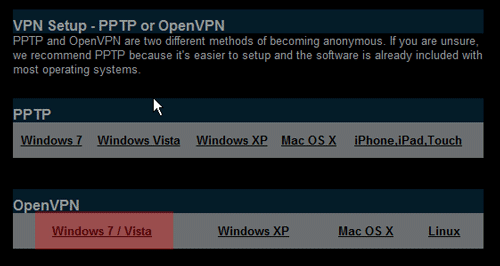
1. На сайте BTGuard, если вы вошли в систему, нажмите Настройка VPN на правой боковой панели.
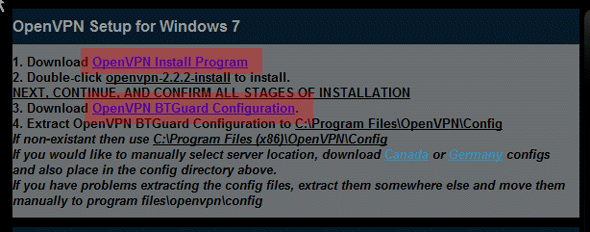
2. Выберите OpenVPN, и я собираюсь предположить, Windows 7 или Vista для этого урока (Примечание: PPTP проще в настройке, но гораздо менее безопасен).
3. Вам будут представлены инструкции, содержащие две ссылки для скачивания, один для OpenVPN GUI приложение и один для конфигурационные файлы. Сначала загрузите приложение OpenVPN и полностью завершить установку. Обратите внимание на каталог, в который он устанавливает.
4. Затем загрузите файлы конфигурации. Разверните их из почтового индекса и поместите в результате два файла в Program Files / OpenVPN / config каталог (если вы используете 64-битную версию Windows, нет проблем, но каталог ваших программных файлов будет Программные файлы (x86) / OpenVPN / config вместо)
5. Установите бесплатную пробную версию Проверка VPN что вы скачали ранее.
6. Запустите VPN Check и нажмите маленький конфиг Кнопка в левом нижнем углу.
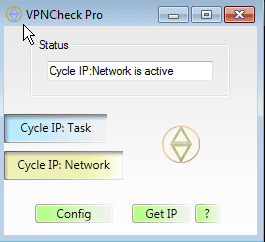
7. Введите свое имя пользователя и пароль для BTGuard в соответствующие поля справа. обеспечивать OpenVPN выбран и не РАН (Сложно сказать, выбраны ли они, поэтому просто нажмите OpenVPN).

8. Справа находится небольшой раздел разместить. Нажмите на Имя файла внутри этой кнопки, и укажите в диалоговом окне файла Программные файлы / OpenVPN / bin / openvpn-gui- (версия) .exe
9. В том же разместить область, выберите конфиг, и указать на это vpn.btguard файл, который вы скачали и распаковали в OpenVPN config каталог на шаге 4.
10. В правом нижнем углу убедитесь, что Исправление утечки DNS проверено, и измените время цикла на 0,1 (это будет проверять ваш IP каждые 10 секунды).
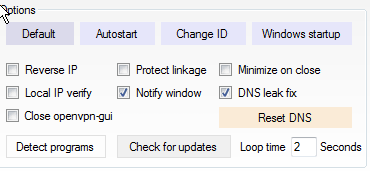
11. Перезагрузите Windows, и после завершения запустите приложение VPNCheck и нажмите Цикл Сеть кнопка. Надеемся, что он вступит в действие, запустит OpenVPN GUI, автоматически введет ваш пароль и защитит ваше соединение. Готово!
тестирование
Мы хотим убедиться, что это работает отлично, прежде чем вы начнете использовать его. Для этого мы собираемся запустить два теста — первый требует uTorrent, поэтому откройте его и отключите все активные загрузки, которые у вас есть прямо сейчас.
В вашем браузере откройте checkmytorrentip.com. Нажмите на Создать отслеживающий торрент и откройте .торрент файл он загружается в uTorrent. Возобновить или принудительно запустить торрент, если это не происходит автоматически.
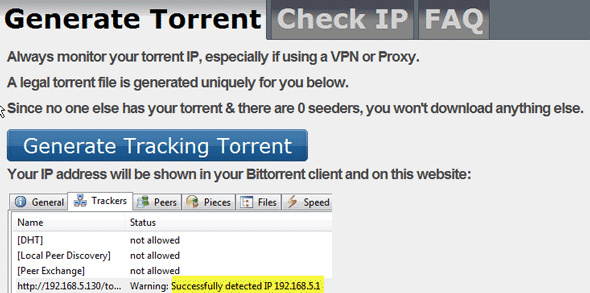
Вернитесь в браузер и нажмите на Проверьте IP Вкладка. Если торрент работает, он будет указывать ваш IP-адрес так, как его видят другие пользователи торрента, поэтому убедитесь, что он не показывает ваш реальный IP-адрес. Если VPN работает правильно, вполне вероятно, что ваша обнаруженная страна находится где-то еще — например, в Нидерландах или Канаде, где VPN обычно размещаются, — это хорошо.
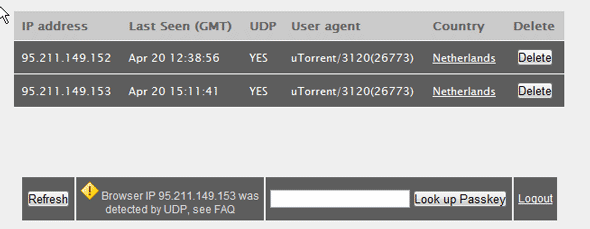
Наконец, перейдите на dnsleaktest.com. На первой странице снова отобразится ваш обнаруженный IP-адрес и местоположение в том виде, в котором его видит браузер. Нажмите на Проверьте на утечки DNS сейчас кнопку, чтобы начать тест.
![Как: настроить VPN-сервис Premium для максимальной безопасности в сети [Windows] Тестирование DNS](/wp-content/uploads/2018/9/kak-nastroit-vpn-servis-premium-dlja-maksimalnoj_8_1.png)
Результаты покажут один или несколько обнаруженных DNS-серверов. Если проверка утечки DNS не удалась, вы увидите некоторые из перечисленных от вашего собственного провайдера. Если он успешен, и ваш DNS не просочился, вы увидите только случайные DNS-серверы в списке.
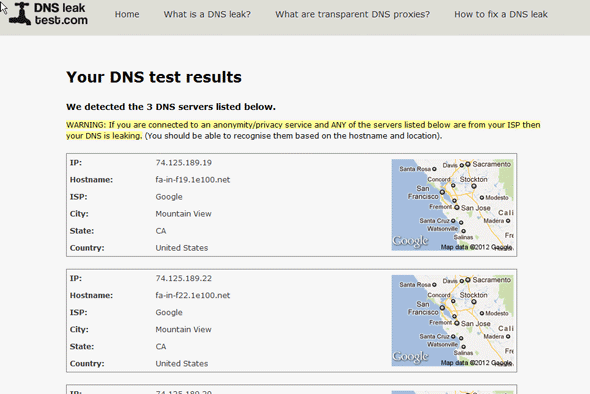
Последнее слово
Вот и все, ваш VPN теперь защищен, а ваш просмотр анонимным. Если VPN пропадает, вы также увидите, что ваше сетевое соединение также мгновенно обрывается, и примерно через 10 секунд оно попытается восстановить оба.
Если вы пытаетесь использовать браузер и обнаруживаете, что веб-страницы не загружаются из-за ошибок DNS, вы можете сбросить настройки DNS-серверов, перейдя к параметрам конфигурации из VPNCheck — это всего лишь симптом использования исправления утечки DNS.
Если у вас есть какие-либо дополнительные советы или дополнительные настройки, которые вы считаете полезными, пожалуйста, оставьте это в комментариях. В случае проблем с программным обеспечением я могу попытаться помочь, но запрос поддержки для реальных программистов может быть более полезным. Для более общих запросов VPN у нас есть тысячи пользователей, готовых помочь вам на форуме технической поддержки, и не забудьте ознакомиться со всеми другими нашими статьями о VPN.
Имидж Кредит: Предупреждение наблюдения, Shutterstock

![Как: настроить VPN-сервис Premium для максимальной безопасности в сети [Windows]](https://helpexe.ru/wp-content/cache/thumb/7e/798ba1b23d2b17e_320x200.png)
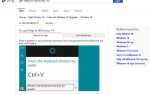
![Управляйте разделами жесткого диска как профессионал с помощью EaseUS Partition Master [Windows]](https://helpexe.ru/wp-content/cache/thumb/55/49f32a1adfa5f55_150x95.png)